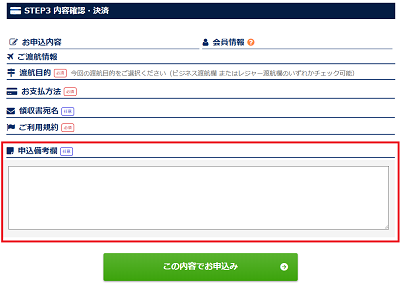グローバルWiFi よくある質問
キーワード検索
キーワードまたは文章で検索できます(200文字以内)
キーワードの間に半角スペースを入れるとAND検索になります。
キーワードの間に"|"を入れるとOR検索になります。
キーワードの間に" -"を入れるとハイフンの後ろのキーワードを除外して検索します。
『 グローバルWiFi よくある質問 』 内をキーワード検索した結果
利用プランの通信容量を超えたらどうなりますか?
ご利用プランのデータ容量を超過した場合は速度制限がかかり、日本時間の24時まで通信速度が低速となります。
※無制限プランは使い放題です。
速度制限中でもできること
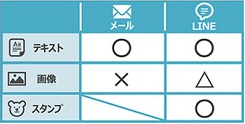
なお、容量チャージを行えば、速度制限の解除を待たず通常の速度で通信をご利用いただけます。
詳しくはこちら
詳細表示
※無制限プランは使い放題です。
速度制限中でもできること
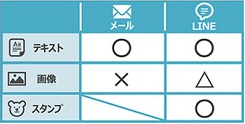
なお、容量チャージを行えば、速度制限の解除を待たず通常の速度で通信をご利用いただけます。
詳しくはこちら
No:90
公開日時:2025-02-25 07:07:27
更新日時:2026-01-02 21:09:09
渡航中にプラン変更をすることはできますか?
変更可能です。
渡航中のプラン変更につきましては、出発日からさかのぼって変更適用となります。
ご希望のお客様はカスタマーセンターまでお問合せください。
詳細表示
渡航中のプラン変更につきましては、出発日からさかのぼって変更適用となります。
ご希望のお客様はカスタマーセンターまでお問合せください。
No:91
公開日時:2025-02-25 07:07:29
更新日時:2026-01-02 04:20:13
渡航中に利用国の追加をすることはできますか?
はい、可能です。
現在お持ちのWiFi端末をそのままご利用できるように設定いたしますので、
お手数ですが弊社カスタマーセンターまでご連絡ください。
詳細表示
現在お持ちのWiFi端末をそのままご利用できるように設定いたしますので、
お手数ですが弊社カスタマーセンターまでご連絡ください。
No:92
公開日時:2025-02-25 07:07:29
更新日時:2026-01-02 11:08:33
周遊プランならWiFi1台でどの国でも使えますか?
はい。世界周遊プランは1台で複数ヶ国のご利用が可能です。
渡航国によっては、ごく稀に2台になる場合がございますので予めご了承ください。
・周遊プランについてはこちら
2ヶ国以上ご渡航の方は、お申込みフォームにて「渡航先を追加」ボタンを押して渡航先を選択してください。
ご利用国の組み合わせによって、一部の複数国選択時(アメリカ特定エリアや周遊プラン)に該当する場合は、お得な「周遊料金計算」が優先され、自動的に周遊プランをご案内いたします。
詳細表示
渡航国によっては、ごく稀に2台になる場合がございますので予めご了承ください。
・周遊プランについてはこちら
2ヶ国以上ご渡航の方は、お申込みフォームにて「渡航先を追加」ボタンを押して渡航先を選択してください。
ご利用国の組み合わせによって、一部の複数国選択時(アメリカ特定エリアや周遊プラン)に該当する場合は、お得な「周遊料金計算」が優先され、自動的に周遊プランをご案内いたします。
No:93
公開日時:2025-02-25 07:07:29
更新日時:2026-01-01 22:38:57
大容量・超大容量・無制限プランで長期割引はありますか?
長期割引は適用外でございます。
詳細表示
No:95
公開日時:2025-02-25 07:12:31
更新日時:2026-01-02 14:05:21
成田空港のどのターミナルを利用するか分からないときはどうしたらいいですか?
詳細表示
お申込みフォームにて、受取・返却場所を【空港不明(後から登録)】をご設定ください。なお、下記の早見表を参考に一番受取しやすいカウンターをお選びいただくことも可能です。
フライトが決まりましたら出発日の3日前までにマイページより空港を指定してください。
※マイページからは渡航国とプランの変更はできませんのでご注意ください。
成田空港 出発航空会社別ターミナル早見表
| 航空会社名 | エアラインコード | 利用ターミナル |
|---|---|---|
| IBEXエアラインズ | FW / IBX | 第1ターミナル南ウイング |
| アエロフロート・ロシア航空 | SU / AFL | 第1ターミナル北ウイング |
| アエロメヒコ航空 | AM / AMX | 第1ターミナル北ウイング |
| アシアナ航空 | OZ / AAR | 第1ターミナル南ウイング |
| アメリカン航空 | AA / AAL | 第2ターミナル |
| 厦門航空 | MF / CXA | 第1ターミナル北ウイング |
| アリタリア-イタリア航空 | AZ / AZA | 第1ターミナル北ウイング |
| イベリア航空 | IB / IBE | 第2ターミナル |
| イースター航空 | ZE / ESR | 第2ターミナル |
| ヴァージン・オーストラリア | VA / VAU | 第1ターミナル南ウイング |
| ウズベキスタン航空 | HY / UZB | 第1ターミナル南ウイング |
| エアアジアX | D7 / XAX | 第2ターミナル |
| エア インディア | AI / AIC | 第2ターミナル |
| エア タヒチ ヌイ | TN / THT | 第2ターミナル |
| エアカラン | SB / ACI | 第1ターミナル北ウイング |
| エアソウル | RS / ASV | 第1ターミナル南ウイング |
| エアプサン | BX / ABL | 第1ターミナル南ウイング |
| エア・カナダ | AC / ACA | 第1ターミナル南ウイング |
| エアージャパン | NQ / AJX | 第1ターミナル南ウイング |
| エジプト航空 | MS / MSR | 第1ターミナル南ウイング |
| S7航空 | S7 / SBI | 第2ターミナル |
| エチオピア航空 | ET / ETH | 第1ターミナル南ウイング |
| エティハド航空 | EY / ETD | 第1ターミナル北ウイング |
| エバー航空 | BR / EVA | 第1ターミナル南ウイング |
| エミレーツ航空 | EK / UAE | 第2ターミナル |
| エルアル イスラエル航空 | LY / ELY | 第1ターミナル北ウイング |
| エールフランス航空 | AF / AFR | 第1ターミナル北ウイング |
| オーロラ航空 | HZ / SHU | 第1ターミナル北ウイング |
| 海南航空 | HU / CHH | 第2ターミナル |
| カタール航空 | QR / QTR | 第2ターミナル |
| カンタス航空 | QF / QFA | 第2ターミナル |
| ガルーダ・インドネシア航空 | GA / GIA | 第1ターミナル北ウイング |
| 吉祥航空 | HO / DKH | 第2ターミナル |
| キャセイパシフィック航空 | CX / CPA | 第2ターミナル |
| KLMオランダ航空 | KL / KLM | 第1ターミナル北ウイング |
| サウディア | SV / SVA | 第1ターミナル北ウイング |
| 山東航空 | SC / CDG | 第1ターミナル南ウイング |
| 四川航空 | 3U / CSC | 第1ターミナル北ウイング |
| 春秋航空 | 9C / CQH | 第3ターミナル |
| シンガポール航空 | SQ / SIA | 第1ターミナル南ウイング |
| 深セン航空 | ZH / CSZ | 第1ターミナル南ウイング |
| ジェットスター・ジャパン | GK / JJP | 第3ターミナル |
| ジェットスター航空 | JQ / JST | 第3ターミナル |
| ジンエアー | LJ / JNA | 第1ターミナル北ウイング |
| スイスインターナショナルエアラインズ | LX / SWR | 第1ターミナル南ウイング |
| スカット航空 | DV / VSV | 第2ターミナル |
| スカンジナビア航空 | SK / SAS | 第1ターミナル南ウイング |
| スクート | TR / TGW | 第2ターミナル |
| Spring Japan | IJ / SJO | 第3ターミナル |
| スリランカ航空 | UL / ALK | 第2ターミナル |
| セブパシフィック航空 | 5J / CEB | 第2ターミナル |
| 全日本空輸 | NH / ANA | 第1ターミナル南ウイング |
| タイ ライオンエアー | SL/TLM | 第1ターミナル北ウイング |
| 大韓航空 | KE / KAL | 第1ターミナル北ウイング |
| タイガーエア台湾 | IT / TTW | 第2ターミナル |
| タイ・エアアジアX | XJ / TAX | 第2ターミナル |
| タイ国際航空 | TG / THA | 第1ターミナル南ウイング |
| ターキッシュ エアラインズ | TK / THY | 第1ターミナル南ウイング |
| チェジュ航空 | 7C / JJA | 第3ターミナル |
| チャイナエアライン | CI / CAL | 第2ターミナル |
| 中国国際航空 | CA / CCA | 第1ターミナル南ウイング |
| 中国東方航空 | MU / CES | 第2ターミナル |
| 中国南方航空 | CZ / CSN | 第1ターミナル北ウイング |
| ティーウェイ航空 | TW / TWB | 第2ターミナル |
| デルタ航空 | DL / DAL | 第1ターミナル北ウイング |
| ネパール航空 | RA / RNA | 第2ターミナル |
| 日本航空 | JL / JAL | 第2ターミナル |
| ニューギニア航空 | PX / ANG | 第2ターミナル |
| ニュージーランド航空 | NZ / ANZ | 第1ターミナル南ウイング |
| ノックスクート | XW / NCT | 第2ターミナル |
| ハワイアン航空 | HA / HAL | 第2ターミナル |
| バンコク・エアウェイズ | PG / BKP | 第2ターミナル |
| パキスタン航空 | PK / PIA | 第2ターミナル |
| Peach | MM / APJ | 第3ターミナル |
| ファイアーフライ | FY / FFM | 第2ターミナル |
| フィジーエアウェイズ | FJ / FJI | 第2ターミナル |
| フィリピン航空 | PR / PAL | 第2ターミナル |
| フィンランド航空 | AY / FIN | 第2ターミナル |
| ブリティッシュ・エアウェイズ | BA / BAW | 第2ターミナル |
| ベトジェットエア | VJ/VJC | 第2ターミナル |
| ベトナム航空 | VN / HVN | 第1ターミナル北ウイング |
| 香港エクスプレス | UO / HKE | 第2ターミナル |
| 香港航空 | HX / CRK | 第1ターミナル北ウイング |
| マカオ航空 | NX / AMU | 第2ターミナル |
| マレーシア航空 | MH / MAS | 第2ターミナル |
| マンダリン航空 | AE / MDA | 第2ターミナル |
| MIATモンゴル航空 | OM / MGL | 第1ターミナル南ウイング |
| 南アフリカ航空 | SA / SAA | 第1ターミナル南ウイング |
| ユナイテッド航空 | UA / UAL | 第1ターミナル南ウイング |
| ラタム航空(LAN) | LA / LAN | 第2ターミナル |
| ラタム航空(TAM) | JJ / TAM | 第2ターミナル |
| ルフトハンザドイツ航空 | LH / DLH | 第1ターミナル南ウイング |
| ロイヤルブルネイ | BI / RBA | 第1ターミナル北ウイング |
| LOTポーランド航空 | LO / LOT | 第1ターミナル南ウイング |
No:97
公開日時:2025-02-25 07:12:31
更新日時:2026-01-02 18:55:15
返却日は、海外を出発する日を入力すればいいですか?
海外現地を出発する日ではなく、日本へ到着する日にちを返却日としてご入力ください。
ただし、海外現地(ハワイ・韓国)でのお受取りをご利用のお客様は、現地時間を基準に返却する日をご入力ください。
※深夜便(早朝)などで各空港カウンターの営業時間前にWiFiを返却いただく場合は、前日までご返却扱いとなりますので、海外現地を出発する日を返却日としてご選択ください。
詳細表示
ただし、海外現地(ハワイ・韓国)でのお受取りをご利用のお客様は、現地時間を基準に返却する日をご入力ください。
※深夜便(早朝)などで各空港カウンターの営業時間前にWiFiを返却いただく場合は、前日までご返却扱いとなりますので、海外現地を出発する日を返却日としてご選択ください。
No:98
公開日時:2025-02-25 07:12:32
更新日時:2026-01-02 14:35:23
海外渡航中、WiFiを使わない日があっても料金は発生しますか?
はい。出発日(受取日)~帰国日(返却日)までがレンタル期間のため、通信のご利用有無に関わらずご料金が発生します。
詳細表示
No:99
公開日時:2025-02-25 07:12:32
更新日時:2026-01-02 06:10:41
パスポート番号がないと申込みをすることができませんか?
台湾及びシンガポールへご渡航のお客様に限り、ご利用者の人数分のパスポート番号が必須です。
(パスポート番号の申告が政府により義務付けられているため)
それ以外の国への渡航は、パスポート番号がなくてもお申込みができます。
詳細は、利用規約第27条 をご覧ください。
詳細表示
(パスポート番号の申告が政府により義務付けられているため)
それ以外の国への渡航は、パスポート番号がなくてもお申込みができます。
詳細は、利用規約第27条 をご覧ください。
No:101
公開日時:2025-02-25 07:12:32
更新日時:2026-01-02 14:46:51